Sharp AR-FX7 User Manual [nl]
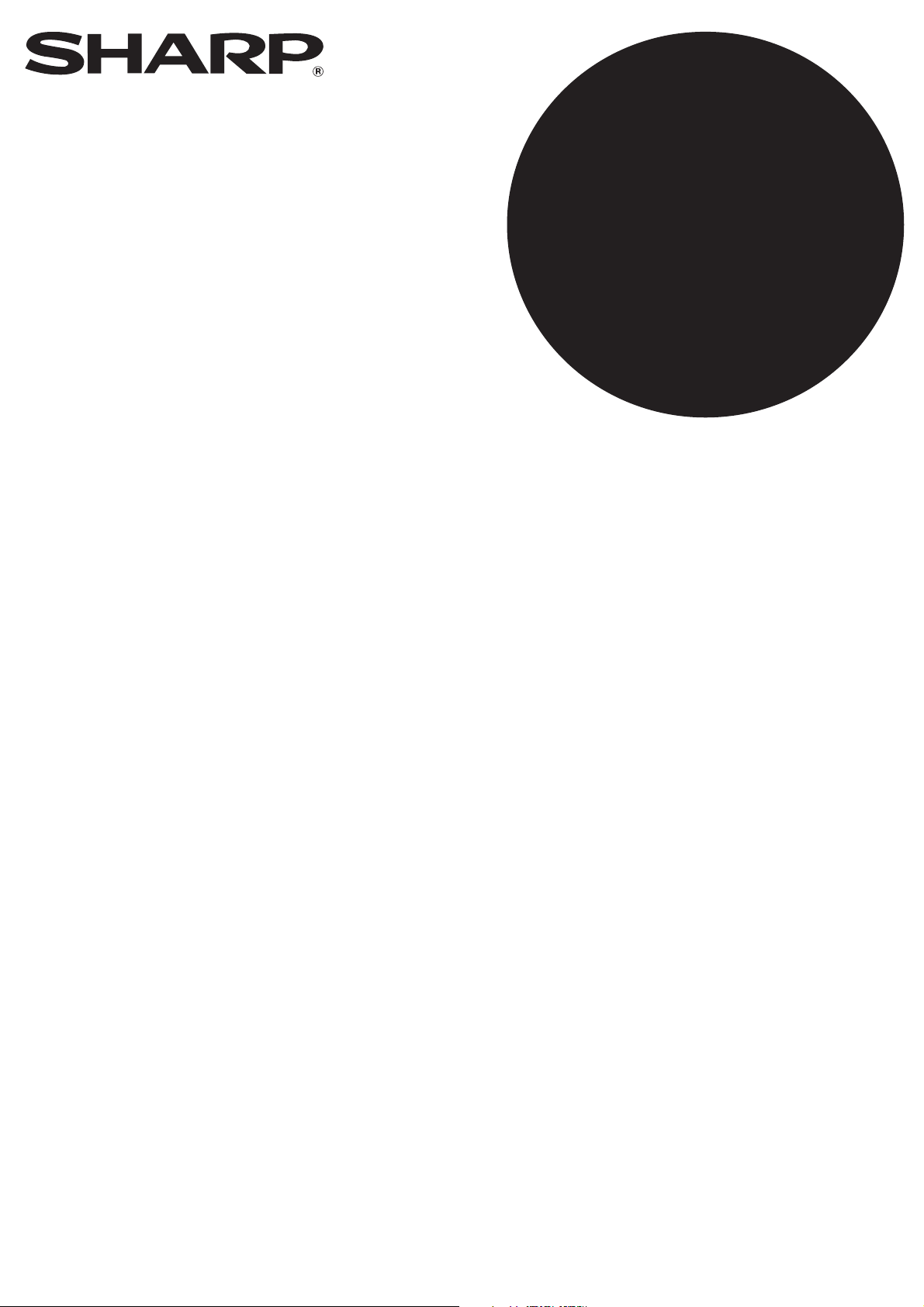
AR-FX7
AR-M256
AR-M316
FAX UITBREIDINGSSET
VERKORTE GEBRUIKSAANWIJZING
Voor meer informatie
zie Engelse gebruiksaanwijzing
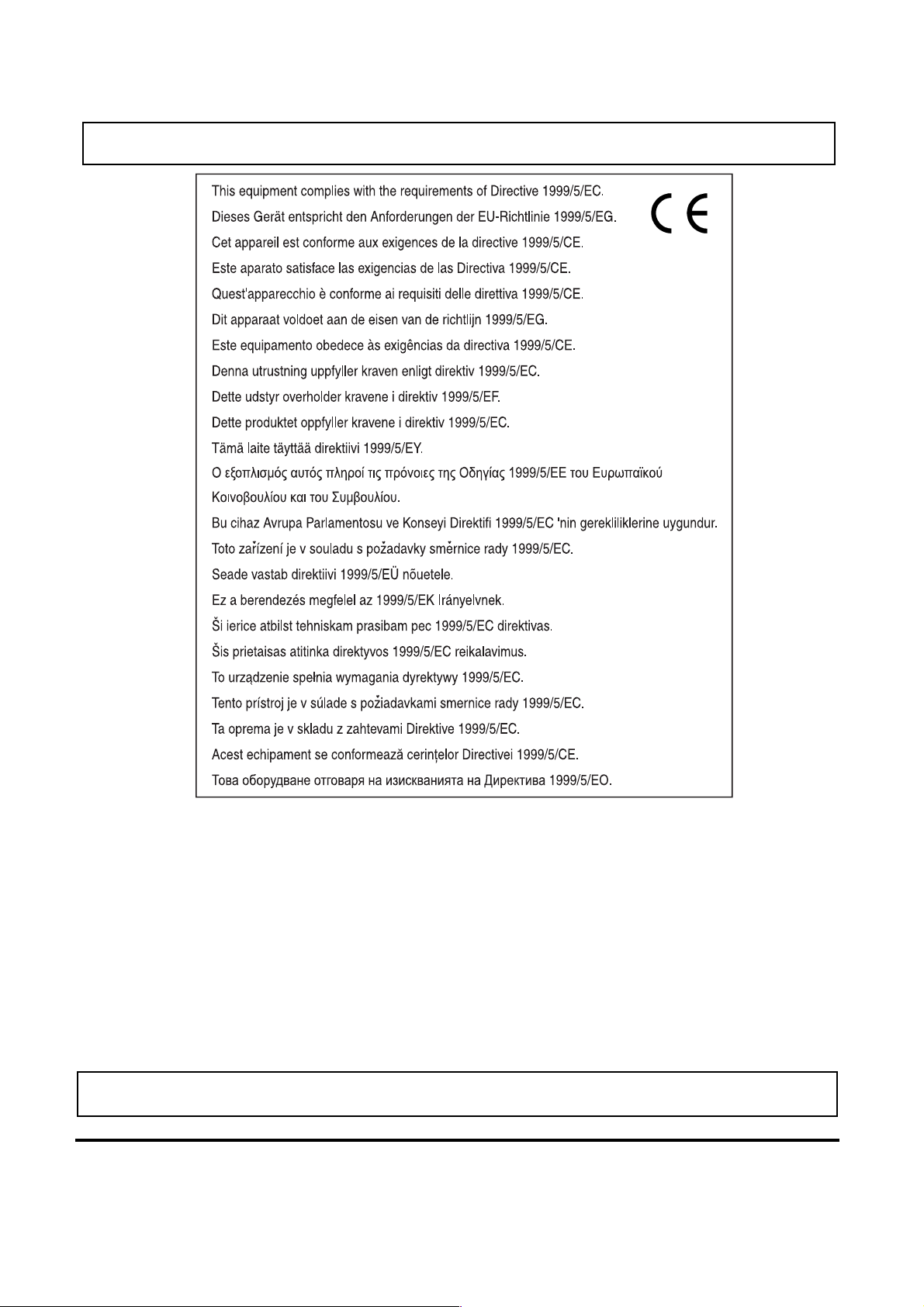
Dit toerstel werd getest overeenkomstig de Europese voorschriften TBR 21. Het functioneert op alle analoge
telefoonnetwerken die compatibel zijn met de TBR 21.
Neem contact op met uw dealer of netwerkoperator, indien u niet zeker bent of uw netwerk volgens de TBR 21
functioneert.
• Dit is een klasse A product. In een woonomgeving kan dit product radiostoringen veroorzaken. In dit geval
moet de gebruiker eventueel passende maatregelen treffen.
Belangrijke veiligheidsinformatie
● Indien delen van uw telefoonapparatuur niet behoorlijk functioneren, dient u deze onmiddellijk van de
telefoonleiding te verwijderen omdat het telefoonnet hierdoor beschadigd kan worden.
● De AC contactdoos moet in de nabijheid van de apparatuur geïnstalleerd zijn en eenvoudig toegankelijk zijn.
● Installeer de telefoonkabels nooit tijdens onweer.
● Installeer geen telefooncontactbussen in een vochtige omgeving behalve wanneer de contactbus speciaal
voor natte plaatsen Is gecontrueerd.
● Raak nooit telefoonkabels of aansluitingen aan die niet geïsoleerd zijn behalve wanneer de telefoonkabel
losgekoppeld werd van het netwerk interface.
● Wees voorzichtig bij het installeren of veranderen van telefoonkabels.
● Gebruik uw telefoon (behalve een draadloos model) niet tijdens een onweersbui. Er bestaat een klein risico
voor elektrische schokken door de bliksem.
● Gebruik de telefoon niet om een gaslek aan te melden in de nabijheid van het lek.
● Installeer of gebruik het toestel niet in de nabijheid van water of wanneer u nat bent. Pas op dat u geen
vloeistoffen op het toestel morst.
De Verklaring van conformiteit kunt u bekijken op het volgende internetadres.
http://www.sharp.de/doc/AR-FX7.pdf
Opmerking
• Deze snelle referentiegids (faxfunctie) beschrijft het AR-M236/AR-M276 model met de geïnstalleerde
optionele RSPF (AR-RP7), de optionele sorteerlade (AR-TR3) en de optionele fax uitbreidingskit
(AR-FX7). Afhankelijk van het model dat u bezit en de geïnstalleerde opties kunnen sommige
afbeeldingen in deze gebruiksaanwijzing anders zijn hoewel de basisbediening hetzelfde is.
• Deze gebruiksaanwijzing (faxfunctie) verwijst naar de zelfomkerende eenmalig doorvoerende
origineelinvoer als "RSPF".
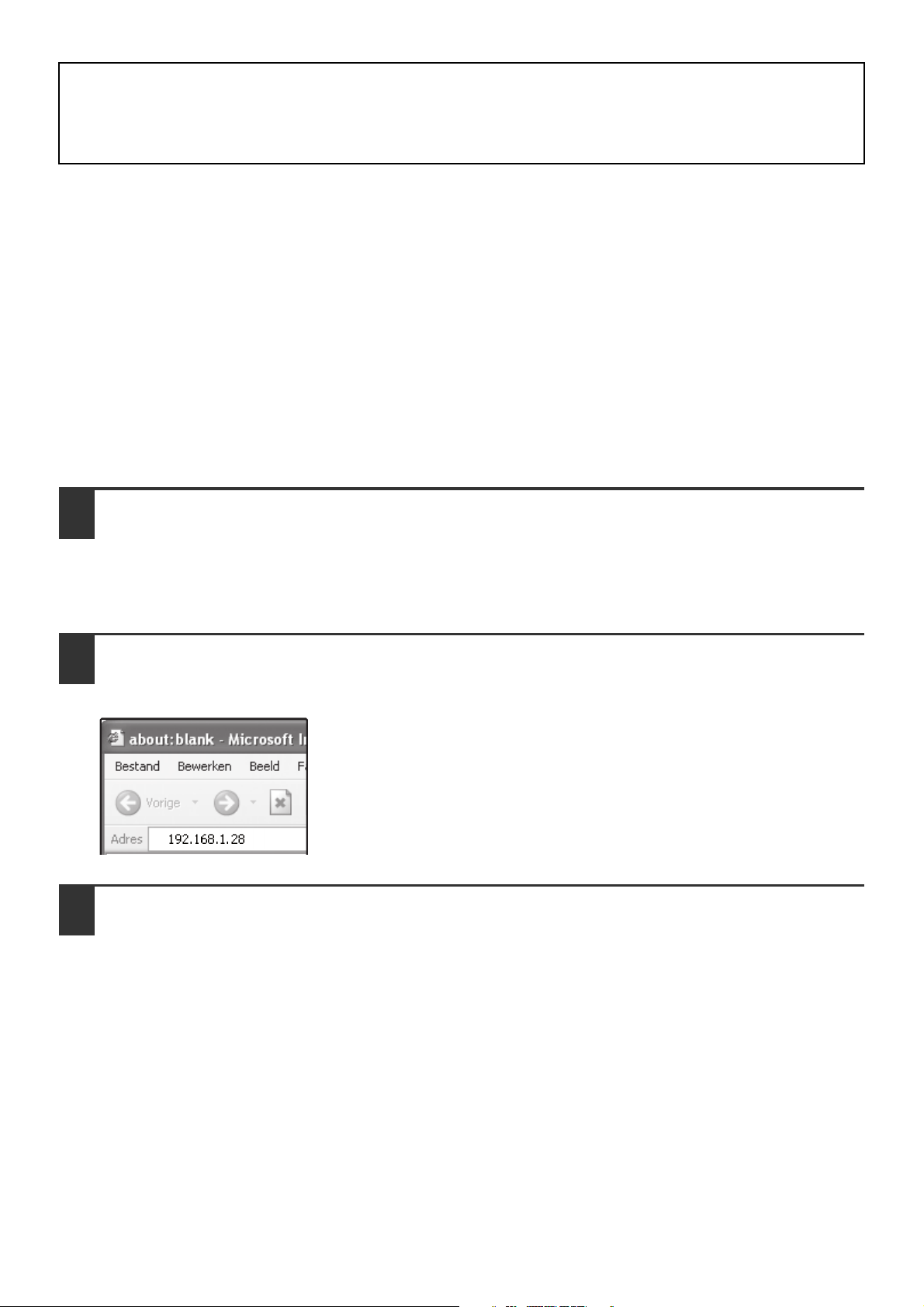
AAN GEBRUIKERS VAN DE
AR-M256/AR-M316
Dank u voor de aankoop van de faxuitbreidingskit. De Gebruiksaanwijzing (voor fax) beschrijft in de
eerste plaats de faxfunctie van de AR-M230/M270 serie. Hoewel het bedieningspaneel en het
aanraakpaneel er mogelijk iets anders uitzien op uw model zijn de gebruikshandelingen van de
faxfunctie hetzelfde. Raadpleeg deze gids samen met de Gebruiksaanwijzing (voor fax) voor de
faxfunctie van het apparaat.
TOEVOEGING FUNCTIE BESTEMMINGEN OPSLAAN OP DE
WEBPAGINA
Een functie voor het opslaan van faxbestemmingen op de webpagina is toegevoegd.
(wanneer de PRINTER UITBREIDINGSKIT geïnstalleerd is)
[Naar webpagina’s gaan]
Open de Webbrowser op uw computer.
1
Ondersteunde browsers: Internet Explorer 6.0 of later (Windows)
Netscape Navigator 7.0 of later
Safari 1.2 of later (Macintosh)
Voer in het veld “Adres” van de browser het IP-adres van het apparaat in
2
als een URL.
Voorbeeld:
Wanneer de verbinding is gevestigd, verschijnt de webpagina in uw
browser.
Faxbestemmingen opslaan in "Bestemming" onder "Beeld verzendbeheer"
3
in het menuframe webpagina’s.
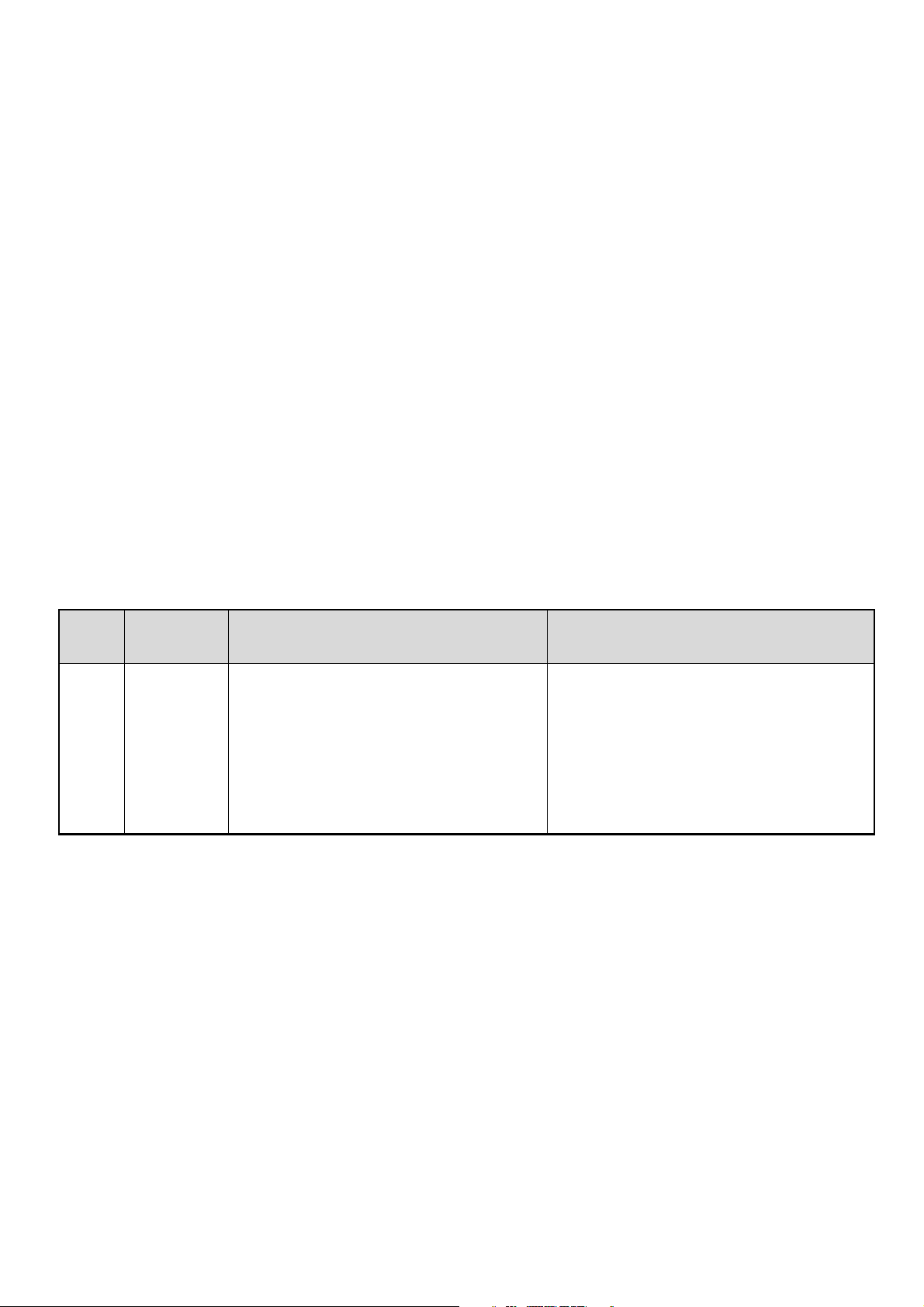
TOEVOEGING BIJ KEY-OPERATORPROGRAMMA’S
Het onderstaande programma is toegevoegd aan de "STANDAARD FAXINSTELLINGEN".
UITSCHAKELEN VAN DIRECTE INVOER VAN FAXNUMMER
Als de faxfunctie is geactiveerd wordt dit programma gebruikt om het kiezen van een
bestemmingsfaxnummer door directe invoer met cijfertoetsen te verbieden. Om kiezen door directe invoer
met cijfertoetsen te verbieden tikt u op het selectievakje. Als u dit hebt gedaan, kunnen faxen alleen naar
bestemmingen worden gezonden die zijn opgeslagen en daarom kan dit programma worden gebruikt om
faxbestemmingen te beperken en onopzettelijke verzending naar een onjuist nummer te voorkomen. De
volgende handelingen zijn ook verboden:
• Snelkiestoetsen opslaan
• Relaisgroepen opslaan
• Directe invoer van faxnummers bij het opslaan van een groep.
• Directe invoer van faxnummers bij het opslaan van een programma's
• Bewerken en verwijderen van opgeslagen snelkeuzetoetsen
• Bewerken en verwijderen van opgeslagen relaisgroepen
• Directe invoer van faxnummers bij het bewerken van opgeslagen groepen
• Directe invoer van faxnummers bij het bewerken van opgeslagen programma's
• Directe invoer van faxnummers bij het ontvangen van doorgestuurde faxen
ANDERE WIJZIGINGEN
Als u de faxfunctie gebruikt op de AR-M256/AR-M316, voer dan de volgende wijzigingen uit in de
Gebruiksaanwijzing (voor fax).
pagina Wijzigingen Tekst in Gebruiksaanwijzing (voor fax)
19 Opmerking Als u de modus Opdracht
samenstellen gebruikt, verschijnt het
aantal gescande originelen in de
display. Als de telling de 256 pagina's
bereikt, wordt deze teruggezet op 0 en
worden daarna gescande pagina's
vanaf 1 genummerd.
Als u de faxfunctie gebruikt op de
AR-M256/AR-M316
Als de modus Opdracht samenstellen
wordt gebruikt verschijnt het aantal
gescande originelen in de display.
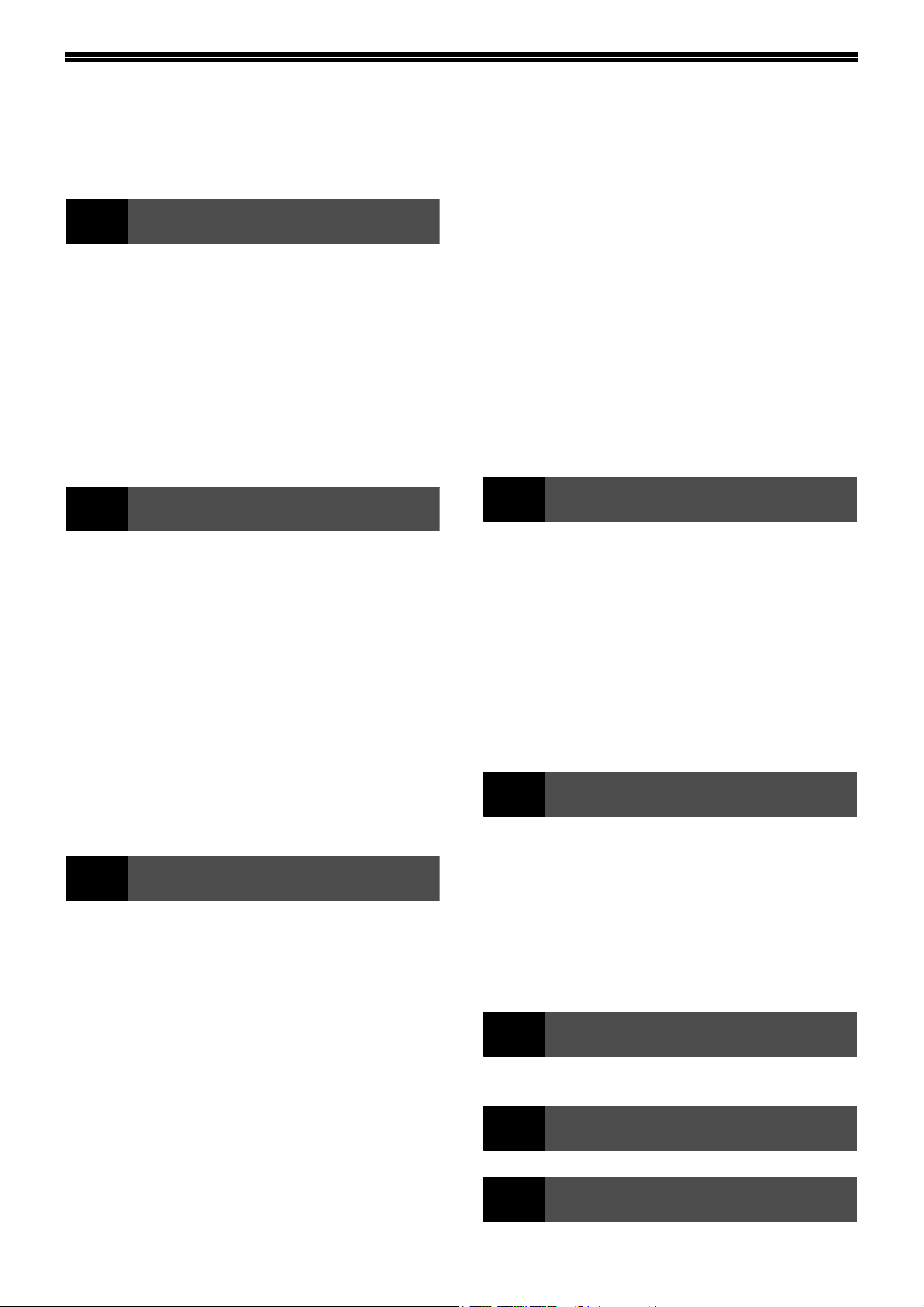
INHOUDSOPGAVE
INHOUDSOPGAVE.................................................................................................................................... 1
DIT APPARAAT ALS FAXTOESTEL GEBRUIKEN ................................................................................. 2
● HET GEBRUIK VAN DE POLLING FUNCTIE 24
VOOR HET GEBRUIK VAN HET
1
VEREISTE INSTELLINGEN VOOR DE
FAXFUNCTIE.................................................... 3
NAMEN VAN ONDERDELEN EN FUNCTIES.. 4
● BEDIENINGSPANEEL.....................................4
● ONDERDELEN VAN HET APPARAAT ...........5
●
ORIGINELEN .................................................... 7
● ORIGINELEN DIE GESCHIKT ZIJN OM TE
FAXTOESTEL
FAXFUNCTIE (INSTELSCHERM)
FAXEN .............................................................7
........................6
● HET GEBRUIK VAN HET POLLING
GEHEUGEN ................................................. 25
HET PROGRAMMEREN VAN VAAK
GEBRUIKTE BEWERKINGEN........................27
● HET GEBRUIK VAN EEN PROGRAMMA.... 27
HET ZENDEN EN ONTVANGEN VAN
VERTROUWELIJKE FAXBERICHTEN...........28
● VERTROUWELIJKE TRANSMISSIE............ 29
HET ZENDEN VAN FAXBERICHTEN MET DE
RELAYVERZOEK FUNCTIE ...........................30
●
HET GEBRUIK VAN DE RELAYVERZOEK
FUNCTIE
....................................................... 31
2
HET ZENDEN VAN FAXBERICHTEN.............. 9
●
● TANSMISSIE DOOR AUTOMATISCH KIEZEN
● HET ZENDEN VAN EEN TWEEZIJDIG
● HET FAXEN VAN EEN GROOT AANTAL
HANDMATIG INSTELLEN VAN HET
SCANFORMAAT
HET ONTVANGEN VAN FAXBERICHTEN.... 17
● HET ONTVANGEN VAN EEN FAXBERICHT17
3
HETZELFDE DOCUMENT IN EEN BEWERKING
NAAR VERSCHILLENDE BESTEMMINGEN ZENDEN
(MULTI-VERZENDEN)
● HET GEBRUIK VAN MULTI-VERZENDEN ...19
ONTVANGEN FAXBERICHTEN DOORSTUREN
NAAR EEN ANDER TOESTEL WANNEER PRINTEN
NIET MOGELIJK IS
● HET GREBRUIK VAN DE DOORSTUREN
AUTOMATISCHE TRANSMISSIE OP EEN
VASTGELEGDE TIJD (TIMER TRANSMISSIE). 22
● HET INSTELLEN VAN EEN TIMER
TRANSMISSIE EN ONTVANGST MET DE
POLLING FUNCTIE
BASISFUNCTIES
BASISPROCEDURE VOOR HET ZENDEN VAN
FAXBERICHTEN
(M.B.V SNELKIESTOETSEN OF
GROEPSTOETSEN) .....................................13
DOCUMENT ..................................................14
PAGINA’S ......................................................15
GEAVANCEERDE
TRANSMISSIEMETHODES
FUNCTIE .......................................................21
TRANSMISSIE...............................................22
...............................................9
.............................................. 16
......................................... 18
........................................... 20
.......................................... 23
4
●
● HET INVOEREN VAN EEN SUBADRES EN
● HET MAKEN VAN EEN GEHEUGENBOX
F-CODE POLLING GEHEUGEN .....................34
● HET GEBRUIK VAN HET F-CODE POLLING
5
HET AANSLUITEN VAN EEN NEVENTOESTEL36
● HET ZENDEN VAN EEN FAXBERICHT NA
HET ZENDEN VAN EEN FAXBERICHT VANAF
DE COMPUTER (PC-FAX) ..............................37
●
6
HET OPSPOREN VAN FOUTEN ....................38
7
8
TRANSMISSIE M.B.V. F-CODES
GEHEUGENBOXEN EN SUBADRESSEN/
PASWOORDEN VEREIST VOOR DE F-CODE
TRANSMISSIE
PASWOORD VOOR EEN GEHEUGENBOX IN
DE ANDERE MACHINE................................ 33
VOOR F-CODE TRANSMISSIE ................... 33
GEHEUGEN ................................................. 35
COMFORTABELE METHODEN
VOOR HET GEBRUIK
EEN TELEFOONGESPREK (HANDMATIGE
TRANSMISSIE) ............................................ 36
HET GEBRUIK VAN PC-FAX TRANSMISSIE .......37
HET OPSPOREN VAN FOUTEN
KEY OPERATOR PROGRAMMA’S
TECHNISCHE GEGEVENS
............................................... 32
1
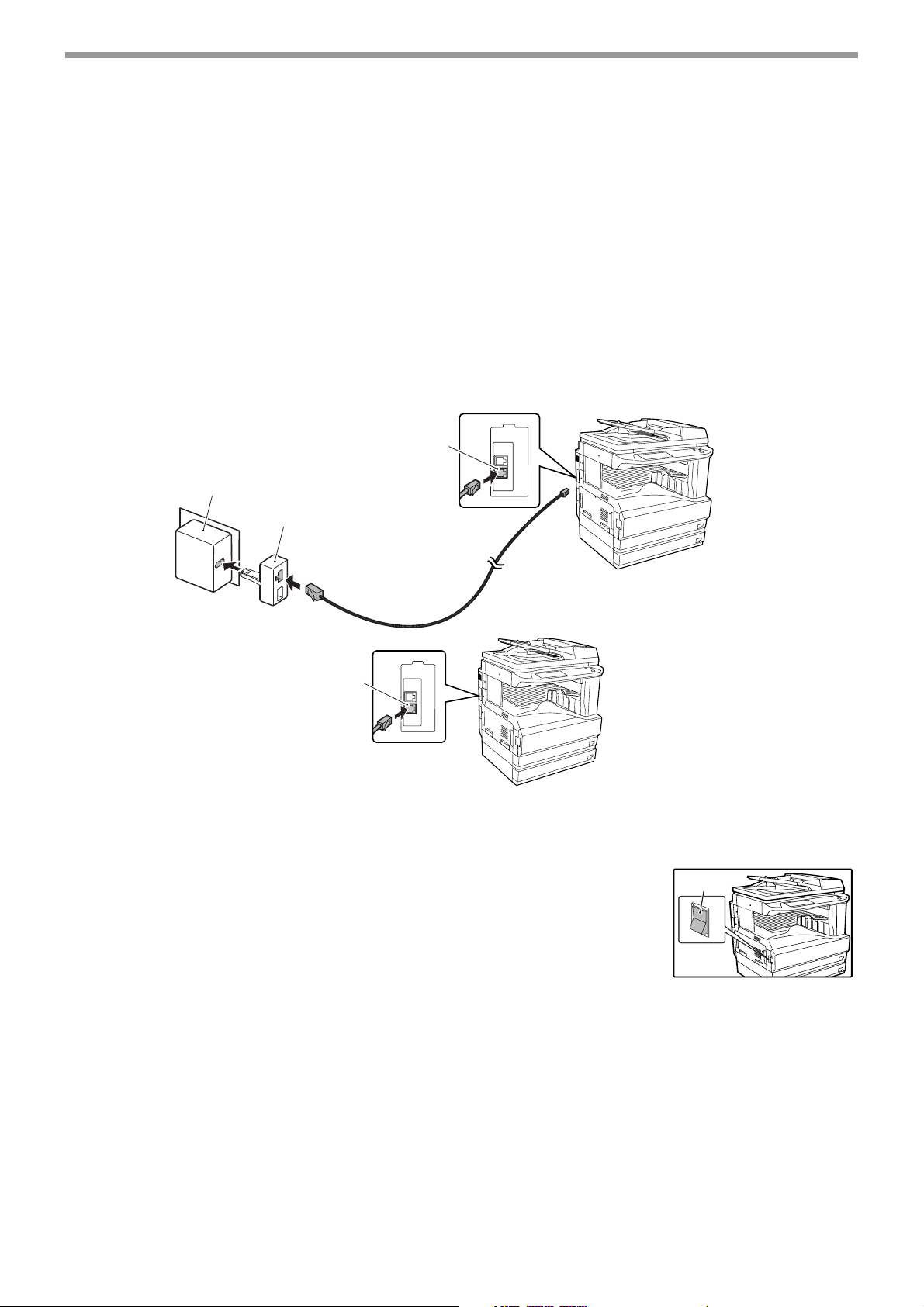
DIT APPARAAT ALS FAXTOESTEL
ON
GEBRUIKEN
U dient op de volgende punten te letten wanneer u dit product als faxtoestel gebruik. Let a.u.b. op het volgende:
Het aansluiten van het telefoonkabel
Gebruik alleen de meegeleverde telefoonkabel om het toestel aan de wandcontactdoos voor de telefoon aan te
sluiten. Sluit de uiteinde van het snoer aan op de LINE aansluiting (aan de zijkant) van de kopieermachine ( zie
afbeelding). Sluit de andere einde aan op de wandcontactdoos voor de telefoon. Neem contact op met uw
dichtsbijzijnde Sharp service leverancier voor meer informatie.
Indien noodzakelijk gebruikt de adapter.
LINE aansluiting
Wandcontactdoos
Adapter
LINE aansluiting
Steek de stekker
er stevig in tot u
een "klik" hoort.
Steek de stekker
er stevig in tot u
een "klik" hoort.
Aan-/uitschakelaar
Laat de aan-/uitschakelaar altijd op de stand aan staan.
Faxberichten kunnen niet worden ontvangen wanneer de stroom uitgeschakeld is.
Lithium batterij
Een lithiumbatterij in het toestel bewaart de instellingen en geprogrammeerde informatie in het geheugen.
• Wanneer de batterij leeg is, zullen de instellingen en de geprogrammeerde informatie verloren gaan. Bewaar een
geschreven rapport van de instellingen en de geprogrammeerde informatie.
• Er wordt energie van de batterij gebruikt wanneer de aan-/uitschakelaar uitgeschakeld is. (Er wordt ook stroom
gebruikt wanneer er geen instellingen of informatie in het toestel opgeslagen zijn.) Wanneer de aan-/uitschakelaar
aan is, wordt er geen energie van de batterij verbruikt.
•
De levensduur van een lithiumbatterij bedraagt ongeveer 5 jaar wanneer de aan-/uitschakelaar permanent uitgeschakeld is.
•
Wanneer de batterij leeg is, neem dan contact op met uw dealer of het dichtstbijzijnde Sharp service center.
Wanneer de lithiumbatterij leeg is, verschijnt er een melding op het display en zal het toestel niet meer functioneren.
Andere informatie
• Indien er een onweer optreedt, adviseren wij u de stekker uit de wandcontactdoos te trekken. De informatie in het
geheugen wordt ook bewaard wanneer de stekker uit het stopcontact is getrokken.
2
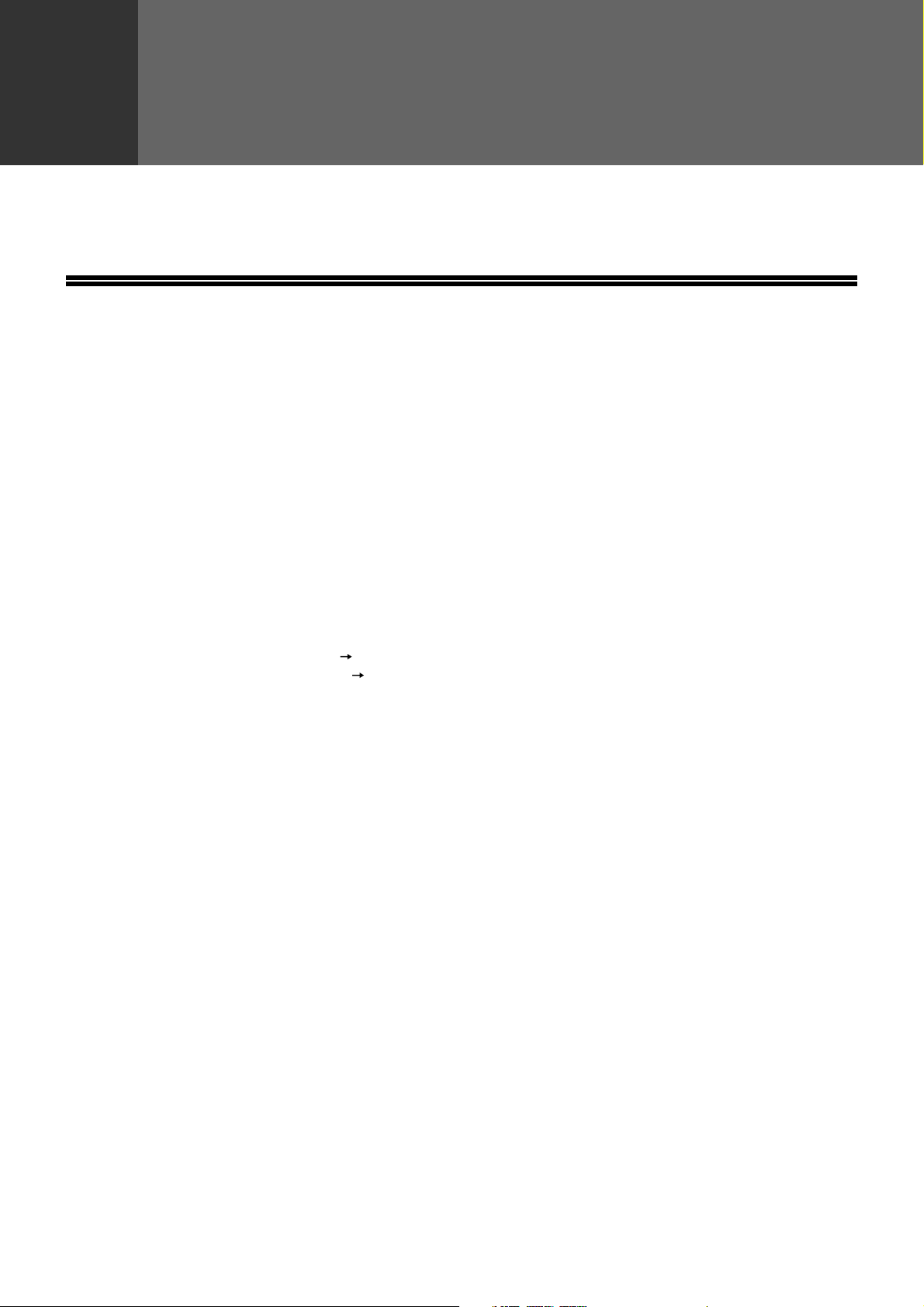
1
Dit hoofdstuk bevat basisinformatie over het gebruik van de faxfunctie van dit product. Lees dit hoofdstuk door voor
u het apparaat als faxtoestel gebruikt.
VEREISTE INSTELLINGEN VOOR
DE FAXFUNCTIE
Voor u het apparaat als faxtoestel gebruikt, dient u te controleren of de volgende gegevens correct zijn geprogrammeerd.
Controleer of de correcte tijd en datum zijn ingesteld.
Deel 1
VOOR HET GEBRUIK VAN
HET FAXTOESTEL
Controleer of de correcte tijd en datum in het toestel is geprogrammeerd (zie GEBRUIKERSINSTELLINGEN" van
de gebruiksaanwijzing voor de kopieermachine). Wanneer de datum en de tijd verkeerd zijn, dient u deze te
corrigeren.
Instelling zomertijd
Schakel deze instelling in om de interne klok automatisch vooruit en achteruit te zetten aan het begin en einde van
de zomertijd. De klok zal als volgt vooruit en achteruit worden gezet:
De laatste zondag in maart: 01:00 A.M. 02:00 A.M.
De laatste zondag in oktober: 01:00 A.M. 00:00 A.M.
Volg deze stappen op om de zomertijd in te stellen.
1 Druk op de [GEBRUIKERSINSTELLINGEN] toets.
2 Tip de [KLOK] toets aan.
3 Selecteer de [DAGLICHT SPAARTIJD INSTELLING] checkbox.
4 Tip de [OK] toets aan.
3
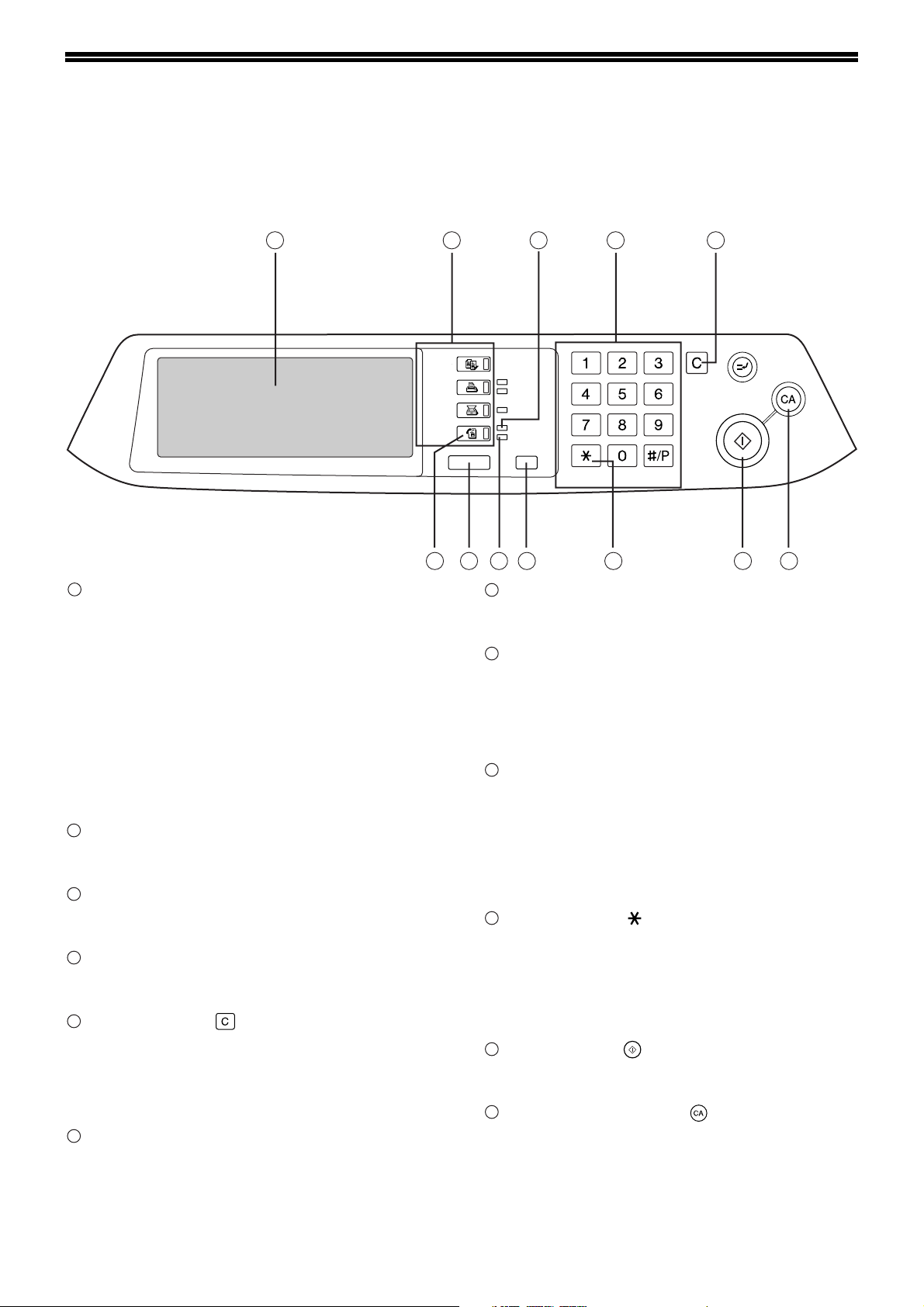
NAMEN VAN ONDERDELEN EN FUNCTIES
BEDIENINGSPANEEL
De bedieningstoetsen op het bedieningspaneel en het tiptoetsenpaneel die voor de faxfuncties worden gebruikt, zijn
hier beschreven.
1
1
Tiptoetsenpaneel (p.6)
• Meldingen en toetsen verschijnen op het
tiptoetsenpaneel.
Er kan een toets worden aangetipt om een
instelling te selecteren of te openen.
• Wanneer u een toets aantipt, klinkt er een
pieptoon en de toets wordt geaccentueerd om
aan te geven dat deze is geselecteerd.
• De toetsen die in een scherm niet kunnen
worden geselecteerd, zijn grijs gemaakt. Indien
er een grijs gemaakte toets wordt aangetipt,
klinkt er een dubbele pieptoon om aan te geven
dat de toets niet geselecteerd kan worden.
2
Functiekeuzetoetsen
Gebruik deze om de basisfuncties van de machine
te selecteren.
3
LINE lampje
Dit brandt wanneer er een faxbericht wordt
verzonden of ontvangen.
4
Numerieke toetsen
Worden gebruikt voor instellingen waarbij cijfers
moeten worden ingevoerd.
5
[WISSEN] toets ( )
Deze wordt gebruikt om een fout te wissen bij het
invoeren van een getal. Er wordt telkens een cijfer
gewist wanneer de toets wordt ingedrukt. De toets
wordt ook gebruikt om het scannen van een
origineel te annuleren.
6
[FAX] toets (p.6)
Druk op deze toets om naar de faxfunctie om te
schakelen. Het oorspronkelijke scherm van de
faxfunctie verschijnt op het display van het
tiptoetsenpaneel.
4
2 3 4 5
KOPIE
AFDRUKKEN
SCANNEN
FAX
TAAKSTATUS
6 7 8
ON LINE
DATA
DATA
LINE
DATA
GEBRUIKERSINSTELLINGEN
7
ACC.#-C
9
10 11 12
[TAAKSTATUS] toets
Gebruik deze om de status van een opdracht te
controleren.
8
DATA lampje
Dit lampje knippert wanneer er een faxbericht in
het geheugen is ontvangen.
Het lampje brandt permanent wanneer er een
faxbericht in het geheugen is welke wacht op
verzending.
9
[GEBRUIKERSINSTELLINGEN] toets
Gebruik deze om de machine-instellingen aan ta
passen aan uw eigen behoeftes. (Zie "GEBRUIKERSINSTELLINGEN" in de gebruiksaanwijzing
van de kopieermachine.) Wanneer u de faxfunctie
gebruikt, kunnen er bestemmingen worden opgeslagen en instellingen voor faxontvangst en fax
doorsturen (p.21) worden geselecteerd.
10
[ACC.#-C] toets
Druk op deze toets tijdens het gebruik van de
faxfunctie wanneer de auditfunctie ingeschakeld
is. (Zie "AUDITFUNCTIE" in de gebruiksaanwijzing
voor kopieermachine.) Deze toets kan ook worden
gebruikt om toonsignalen te zenden wanneer het
apparaat op een pulsleiding is aangesloten.
11
[START] toets ( ) (p.10)
Druk op deze toets om het scannen te beginnen
voor het verzenden van een faxbericht.
12
[ALLES WISSEN] toets ( )
Gebruik deze om het verzenden of een geprogrammeerde functie te wissen. Wanneer de toets
wordt ingedrukt, wordt de bewerking geannuleerd
en keert u terug naar het oorspronkelijke
scherm (p.6).
Wanneer u een faxbericht zendt, wordt deze toets
ook gebruikt om een beeldinstelling, papierformaat
instelling of speciale functie te annuleren.
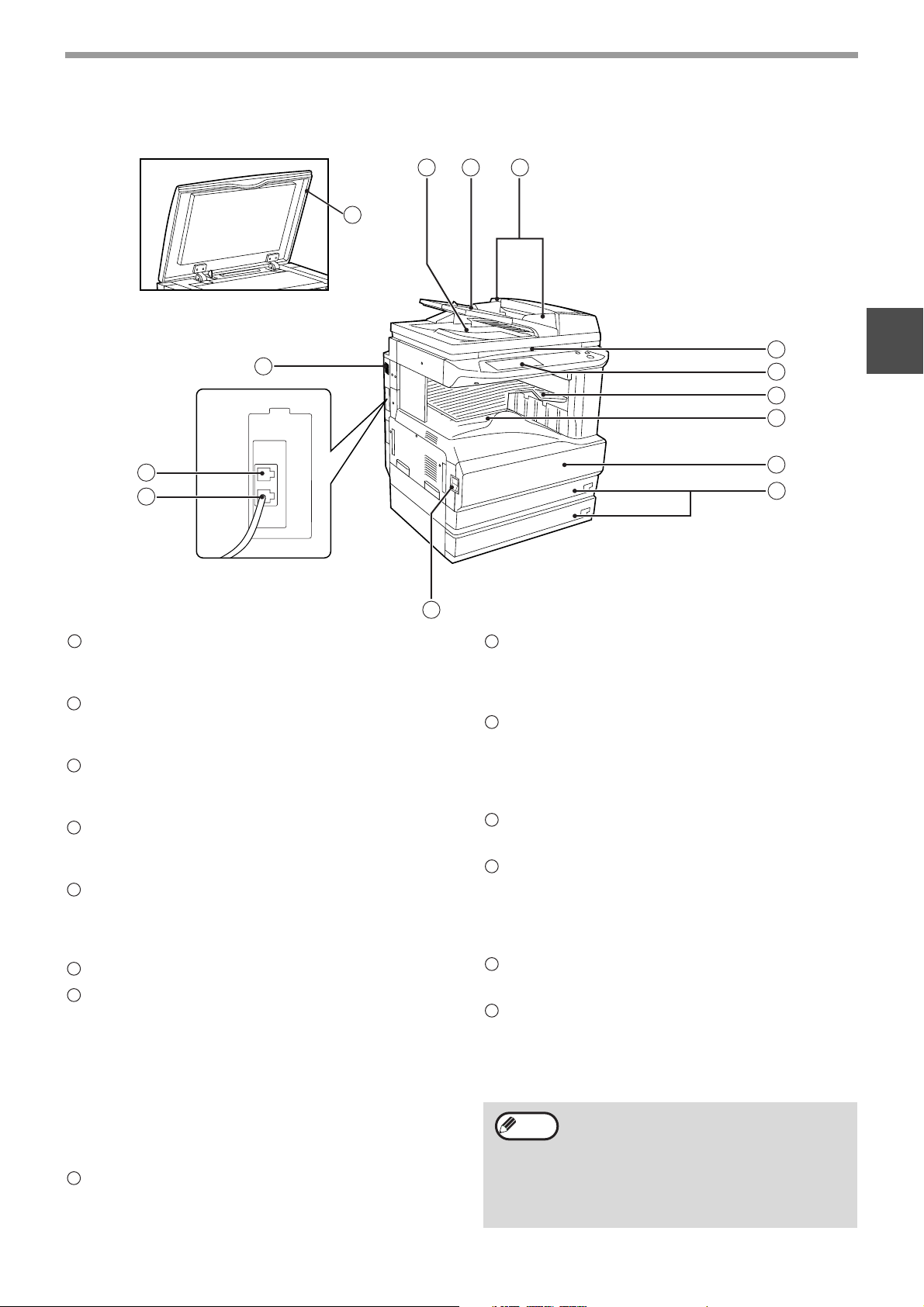
VOOR HET GEBRUIK VAN HET FAXTOESTEL
ONDERDELEN VAN HET APPARAAT
2 3
1
4
Origineel deksel geïnstalleerd
12
14
13
1
Uitgangszone
Het origineel komt hier naar buiten nadat het is
verzonden of in het geheugen gescand.
2
Documentinvoer
Plaats het origineel met de printzijde omhoog in
deze lade om het te verzenden. (p.8)
3
Documentgeleiders
Pas deze geleiders aan de breedte van het
origineel aan. (p.8)
4
Documentdeksel
Sluit dit deksel om het origineel plat op de
glasplaat te leggen.
5
Glasplaat
Boeken en andere originelen, de niet in de RSPF
kunnen worden ingevoerd, worden hier geplaatst.
(p.8)
6
Bedieningspaneel (p.4)
7
Sorteerlade
Ontvangen faxberichten worden in deze lade
gedeponeerd. Lijsten met faxfuncties worden hier
eveneens gedeponeerd na het printen.
*De sorteerlade kan niet worden gebruikt, indien er
een afwerkingeenheid geïnstalleerd is. Bovendien
kan de uitgangslade worden veranderd met behulp
van een key operator programma voor de
kopieerfunctie. Zie "UITGANGSLADES" in het
handboek voor de key operator.
8
Middelste lade:
De uitgangslade voor ontvangen faxberichten kan
worden gewijzigd naar de middelste lade met
behulp van de key operator programma's voor de
kopieerfunctie.
11
5
6
7
8
9
10
9
Voorklep
Open deze klep om een papierstoring te
verhelpen. (Zie de gebruiksaanwijzing voor de
kopieerder)
10
Papierlades
Deze bevatten het papier dat wordt gebruikt voor
de faxontvangst en het kopiëren. Elke lade kan
ongeveer 500 vellen kopieerpapier bevatten.
(Zie de gebruiksaanwijzing voor de kopieerder)
11
Aan-/uitschakelaar
Schakelt de stroom aan en uit. (p.2)
12
Luidspreker
Er kan naar de leiding worden geluisterd via de
luidspreker tijdens kiezen met de hoorn op de haak
en naar pieptonen die het voltooien van een
faxtransmissie aangeven.
13
LINE aansluiting
Steek het telefoonsnoer in deze bus. (p.3)
14
TEL aansluiting
Sluit hier een neventoestel aan.
De methoden voor het aansluiten van een
neventoestel variëren van land tot land. Voor
nadere informatie, zie pagina 36.
Opmerking
Voor onderdelen van het toestel die zowel
voor de fax- als voor de kopieerfunctie worden gebruikt (onderdelen voor het verhelpen
van papierstoringen, het laden van papier
enz.), zie "NAMEN VAN ONDERDELEN EN
FUNCTIES" in de gebruiksaanwijzing van
de kopieermachine.
1
5
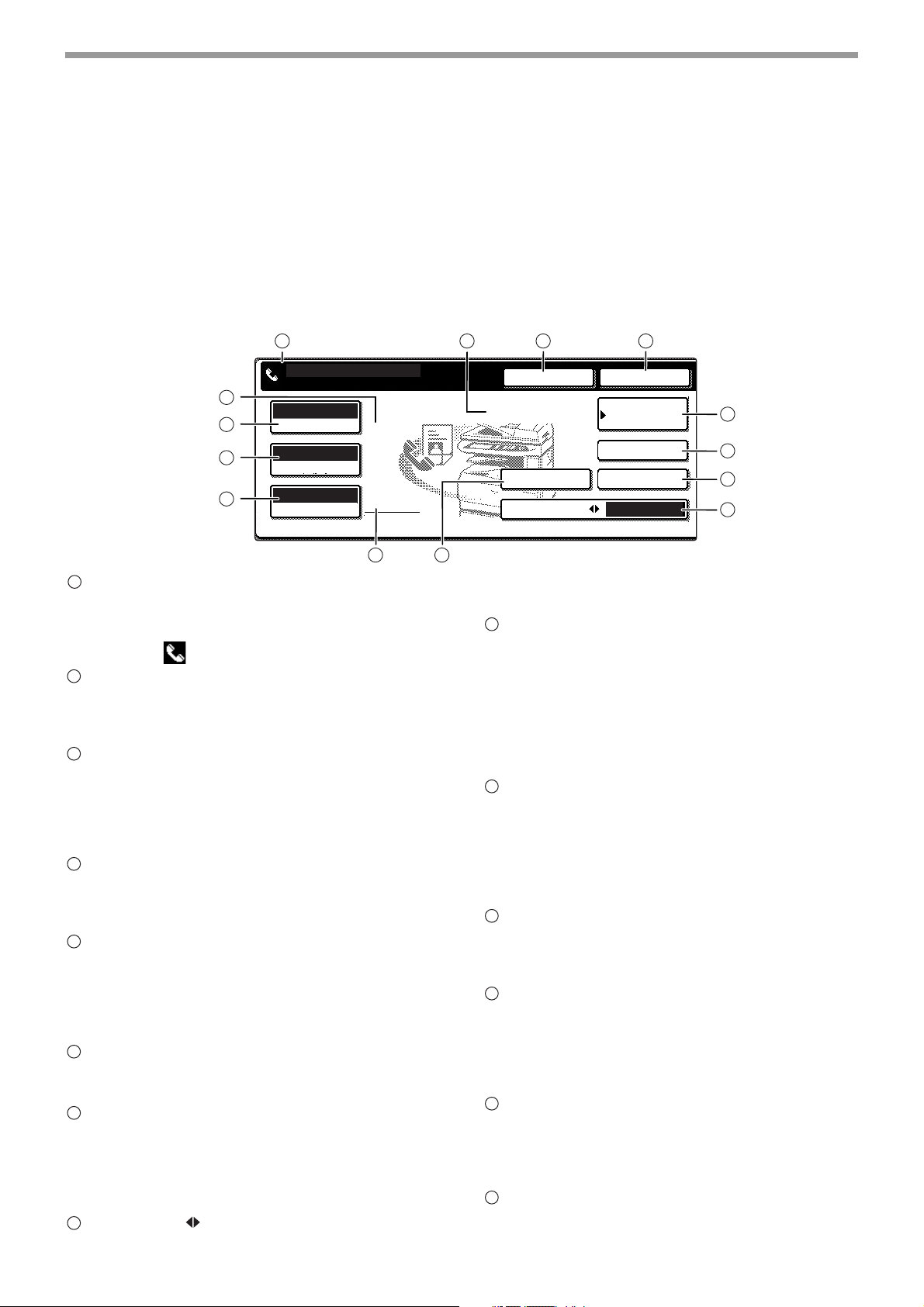
VOOR HET GEBRUIK VAN HET FAXTOESTEL
FAXFUNCTIE (INSTELSCHERM)
Het instelscherm van de faxfunctie wordt weergegeven door op de [FAX] toets te drukken terwijl het scherm voor de
printfunctie, kopieerfunctie of opdrachtstatus in het tiptoetsenpaneel wordt weergegeven. In de volgende
beschrijvingen wordt ervan uitgegaan dat het oorspronkelijke scherm dat verschijnt na het indrukken van de [FAX]
toetshet instelscherm van de faxfunctie is (hieronder afgebeeld).
Instelscherm van de faxfunctie
Het display is oorspronkelijk zodanig ingesteld (fabrieksinstelling) dat het volgende scherm wordt weergegeven
wanneer de [FAX] toets wordt ingedrukt.
1
GEREED VOOR VERZENDEN.
1
Meldingendisplay
14
13
12
11
AUTO
BELICHTING
STANDAARD
RESOLUTIE
AUTO
ORIGINEEL
10
Meldingen verschijnen hier om de actuele status
van de machine aan te geven. Wanneer het apparaat gereed is voor het zenden, verschijnt er links
een icoon .
2
Display geheugen en ontvangstmodus
Hier wordt de vrije geheugencapaciteit van het faxtoestel en de actueel geselecteerde ontvangstmodus weergegeven.
3
[LUIDSPREKER] toets
Deze toets wordt gebruikt voor het kiezen met
gebruik van de luidspreker. Tijdens het kiezen
verandert deze in de [ONDERBREKING] toets en
na het indrukken van de [SUB ADRES] toets verandert deze in de [SPATIE] toets.
4
[OPNIEUW KIEZEN] toets
Tip deze toets aan om het laatste gekozen
nummer te herhalen. Na het kiezen verandert deze
toets in de [VOLGENDE ADRES] toets.
5
[ADRESBOEK] toets
Hierdoor wordt het scherm met de adressenlijst
weergegeven
Tip deze toets aan wanneer u een automatisch
kiesnummer wilt gebruiken (snelkiestoets of
groepskiezen).
6
[SUBADRES] toets
Tip deze toets aan om een subadres of paswoord
in te voeren.
7
[ADRES OVERZICHT] toets
Wanneer u een multi-verzenden bewerking uitvoert, tipt u deze toets aan om de geselecteerde
bestemmingen te controleren. Er verschijnt een
lijst met geselecteerde bestemmingen en er kunnen bestemmingen uit de lijst worden gewist.
8
[DIRECT TX GEHEUGEN TX] toets
Tip deze toets aan om van de geheugen verzend-
6
2 3
9
4
LUIDSPREKER
FAXGEHEUGEN:100%
AUTOMAT. ONTVANGST
SPEC. FUNCTIES
DIRECT TX GEHEUGEN TX
OPNIEUW KIEZEN
ADRES-
BOEK
SUBADRES
ADRESOVERZICHT
5
6
7
8
functie naar de directe verzendfunctie te gaan.
De geselecteerde functie wordt geaccentueerd.
9
[SPECIALE FUNCTIES] toets
Tip deze toets aan om een van de volgende
speciale functies te selecteren:
• Timer transmissie • Polling
• Langzame scanfunctie • Dubbele pagina scannen
• Programma • Geheugenbox
• Voorblad • TX melding
• Zendopties
• Eigen paswoord selecteren
10
Weergegeven icoon originele instellingen
Wanneer tweezijdig scannen of de opdrachtsamenstellingsfunctie geselecteerd is (tip op de
[ORIGINEEL] toets om deze functies te selecteren,
verschijnt er een icoon op het display.
De icoon kan worden aangetipt om het scherm met
originele instellingen te openen.
11
[ORIGINEEL] toets
Tip deze toets aan om het origineelformaat handmatig in te stellen of om tweezijdig scannen te
selecteren.
12
[RESOLUTIE] toets
Tip deze toets aan om de resolutie-instelling te wijzigen bij het scannen van een origineel. De geselecteerde resolutie-instelling wordt boven de toets
geaccentueerd. De oorspronkelijke fabrieksinstelling is [STANDAARD].
13
[BELICHTING] toets
Tip deze toets aan om de belichting voor het scannen te wijzigen. de geselecteerde belichting wordt
boven de toets geaccentueerd. De oorspronkelijke
fabrieksinstelling is [AUTO].
14
Weergave speciale functie icoon
Wanneer er een speciale functie zoals pollen of
dubbele pagina scannen geselecteerd wordt, verschijnt hier het speciale functies icoon.
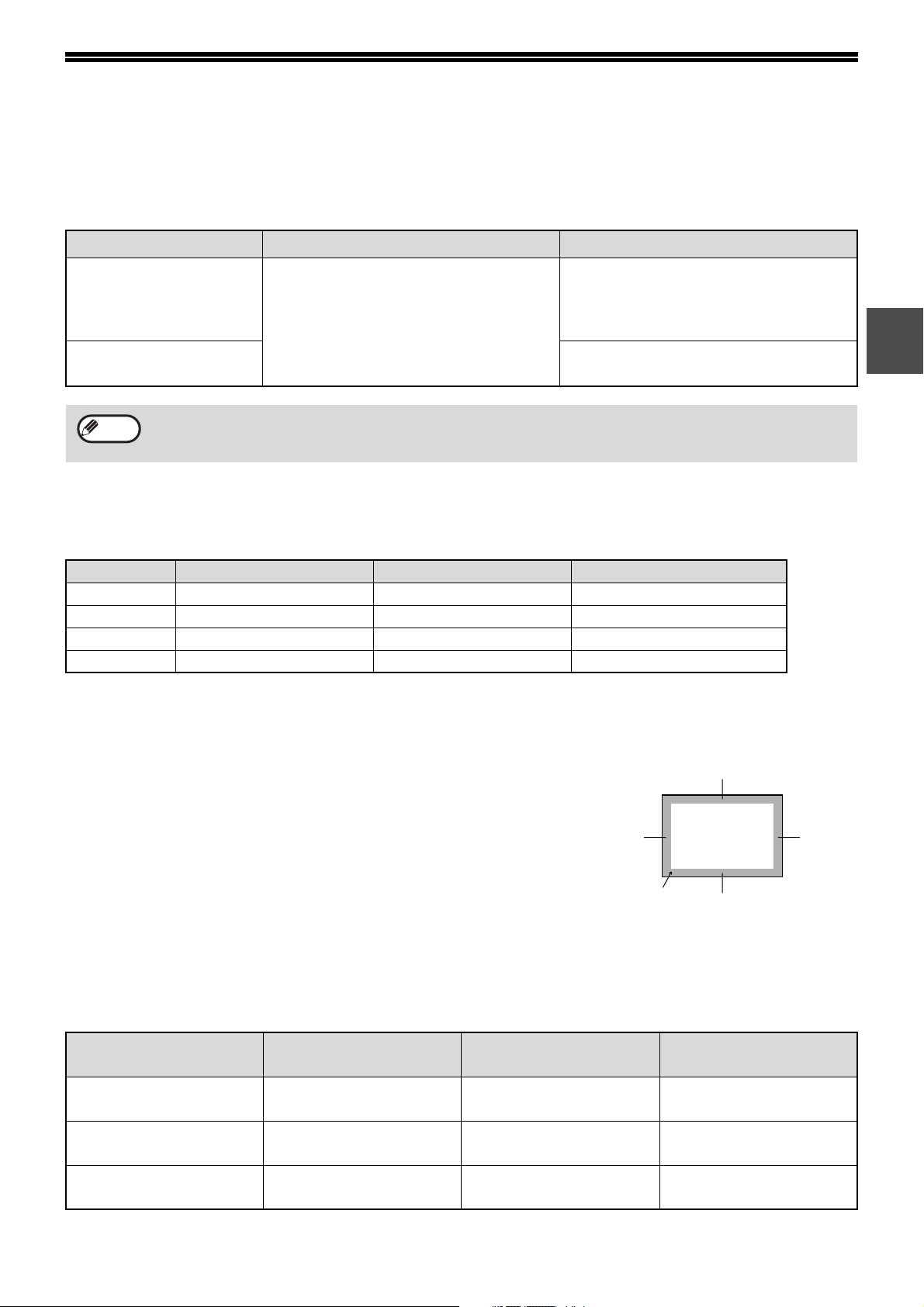
ORIGINELEN
ORIGINELEN DIE GESCHIKT ZIJN OM TE FAXEN
Origineel formaten
Minimum origineel formaat Maximum origineel formaat
Het gebruik van de RSPF 210 mm (breedte) x 148 mm (lengte)
(8-1/2" (breedte) x 5-1/2" (lengte))
148 mm (breedte) x 210 mm (lengte)
(5-1/2" (breedte) x 8-1/2" (lengte))
Bij het gebruik van de
glasplaat
Opmerking
*Lange originelen
Afhankelijk van de resolutie-instelling en de breedte van het origineel is er eventueel niet voldoende plaats in het
geheugen om een lang origineel op te slaan. In dit geval raadpleegt u de volgende tabel en selecteert u een lagere
resolutie-instelling en/of maakt u het origineel korter.
Standaard 1000 mm (39.3") 1000 mm (39.3") 1000 mm (39.3")
Fijn 1000 mm (39.3") 1000 mm (39.3") 1000 mm (39.3")
Super fijn 1000 mm (39.3") 1000 mm (39.3") 1000 mm (39.3")
Ultra fijn 880 mm (34.6") 1000 mm (39.3") 1000 mm (39.3")
¤ Originelen die geen standaardformaat hebben (p.16) kunnen ook worden verzonden.
¤ Er zijn beperkingen voor originelen die met de RSPF gescand kunnen worden. Zie
HET KOPIEREN MOET LETTEN
A3 breedte 297 mm (11") B4 breedte 257 mm (10") A4 breedte 215 mm (8-1/2")
" in de gebruiksaanwijzing van de kopieermachine.
297 mm (breedte) x 1000 mm (lengte)
(11" (breedte) x 39.3"* (lengte))
* Lange originelen kunnen worden
geladen.
297 mm (breedte) x 420 mm (lengte)
(11" (breedte) x 17" (lengte))
"PUNTEN WAAROP U BIJ
Scangedeelte van het origineel
1
Let op dat de randen van een origineel niet gescand kunnen worden.
Gedeelte dat niet
gescand kan worden : 5 mm (0.2") of minder aan de bovenste
rand en 5 mm (0.2") of minder aan de
onderste rand
: Rand dichtbij + rand ver weg = 6 mm
(0.24") of minder
Bovenste
rand
Gebied dat niet
gescand kan worden
Verste rand
Onderste
rand
Dichtstbijzijnde rand
Automatische reductie van het verzonden document
Wanneer de breedte van het verzonden document groter is dan de maximale papierbreedte van de ontvangende
machine, wordt het document automatisch gereduceerd.
Verzonden
documentbreedte
A3 (11" x 17") B4 (8-1/2" x 14") B4 (8-1/2" x 14") 1 : 0.70
A3 (11" x 17") A4 (8-1/2" x 11") A4R (8-1/2" x 11"R) 1 : 0.70
B4 (8-1/2" x 14") A4 (8-1/2" x 11") A4R (8-1/2" x 11"R) 1 : 0.70
Papierbreedte
ontvangende apparaat
Gereduceerd formaat Percentage
(Gebiedspercentage)
(Gebiedspercentage)
(Gebiedspercentage)
7
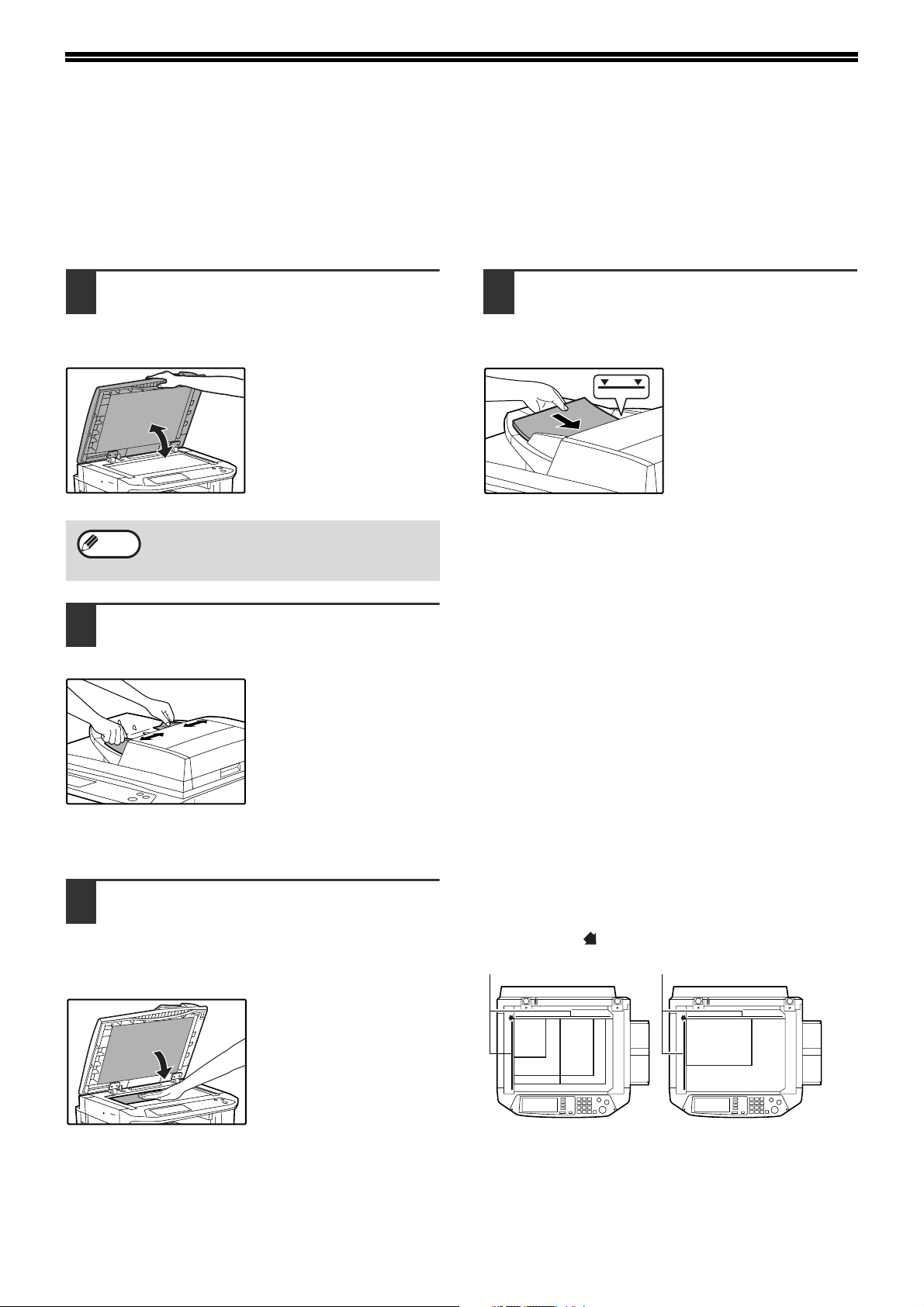
HET LADEN VAN EEN ORIGINEEL
Een origineel kan in de RSPF worden ingevoerd of op de glasplaat worden geplaatst. Laad originelen met meerdere
pagina's in de RSPF. Plaats boeken en andere originelen die niet in de RSPF kunnen worden ingevoerd op de
glasplaat.
HET GEBRUIK VAN DE RSPF
Til het documentdeksel/RSPF op en
1
controleer of er geen document op de
glasplaat ligt. Sluit het documentdeksel/RSPF voorzichtig.
Opmerking
Pas de documentgeleiders van de
2
Indien er zowel originelen in de RSPF en op
de glasplaat zijn geladen, wordt alleen het
origineel in de RSPF gescand.
RSPF aan op de breedte van het
origineel.
Breng de randen van de originelen op
3
één lijn en voer de pagina's met de
printzijde omhoog in de documentinvoer in.
Voer de stapel in de
documentinvoer in tot
deze niet meer verder
gaat. De stapel mag niet
hoger zijn dan de
indicatielijn (maximum
100 pagina's).
BIJ HET GEBRUIK VAN DE GLASPLAAT
Open het documentdeksel/RSPF,
1
plaats een origineel met de printzijde
omlaag op de glasplaat en sluit vervolgens voorzichtig het documentdeksel/RSPF.
8
Onafhankelijk van het formaat van het origineel plaatst
u dit in de verste linker hoek van de glasplaat. (Breng
de linker bovenhoek van het origineel op één lijn met
de top van de markering)
Scala glasplaat Scala glasplaat
A5
B4
A4
A3
A4R
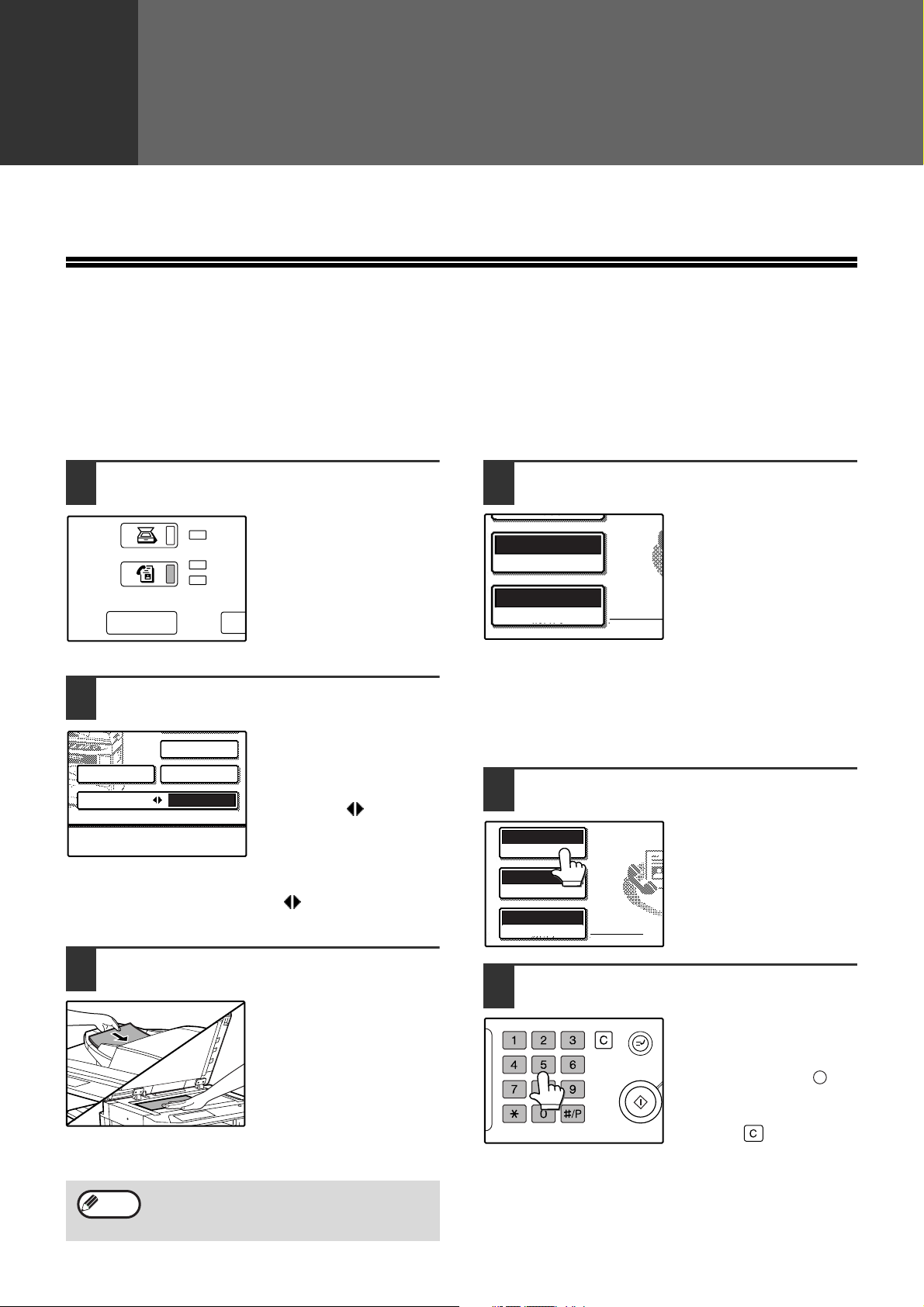
2
SCANNEN
FAX
D ATA
D ATA
LINE
TAAKSTATUS
GEBRUIKERSINS
SUBADRES
ADRESOVERZICHT
SPEC. FUNCTIES
DIRECT TX GEHEUGEN TX
AUTO A4R
ORIGINEEL
STANDAARD
RESOLUTIE
EXPOSURE
AUTO A4R
ORIGINEEL
STANDAARD
RESOLUTIE
AUTO
BELICHTING
ACC.#-C
In dit hoofdstuk worden de basisprocedures voor het zenden en ontvangen van faxberichten toegelicht.
HET ZENDEN VAN FAXBERICHTEN
BASISPROCEDURE VOOR HET ZENDEN VAN
FAXBERICHTEN
De procedure voor het zenden van een fax in de geheugen transmissie modus p.11 wordt hierna toegelicht.
Deel 2
BASISFUNCTIES
Controleer of het toestel in de
1
faxmodus staat.
Wanneer het lampje in
de [FAX] toets brandt,
staat de machine in de
faxmodus. Als het lampje
niet brandt, drukt u op de
[FAX] toets.
Controleer of de geheugen
2
transmissie modus geselecteerd is.
De geheugen transmissie
modus is geselecteerd
wanneer "GEHEUGEN
TX" geaccentueerd is in de
[DIRECT TX GEHEUGEN TX] toets. Wanneer
de "DIRECT TX " geaccentueerd is, tipt u de
[DIRECT
TX GEHEUGEN TX]
toets aan.
Controleer het origineelformaat.
4
Wanneer het scherm met
de adreslijst verschijnt,
tip dan de [CONDITIE
INSTELLINGEN] toets
aan om het scherm met
fax instellingen weer te
geven (p.6).
Wanneer u een origineel met een niet-standaard formaat heeft geladen of indien het origineelformaat niet
correct werd herkend, tip dan de [ORIGINEEL] toets
aan en stel het origineelformaat in. ("HANDMATIG
INSTELLEN VAN HET SCANFORMAAT" (p.16))
Desgewenst kunt u de resolutie en
5
belichtingsinstellingen afstellen.
Plaats het origineel.
3
Opmerking
Voor originelen die
geschikt zijn om te
verzenden, zie
"ORIGINELEN" op de
vorige pagina.
Wanneer u meerdere
pagina's verzendt, scan
de pagina's beginnend bij
de eerste pagina.
U kunt niet tegelijkertijd originelen in de
RSPF en op de glasplaat plaatsen en deze
in een enkele faxbewerking verzenden.
Voer het faxnummer in.
6
Het door u ingevoerde
nummer verschijnt in het
meldingendisplay ("Fax
instelscherm" (p.6 )).
Wanneer dit niet correct
is, druk dan de [WIS]
toets in ( ) en voer het
nummer opnieuw in.
1
9
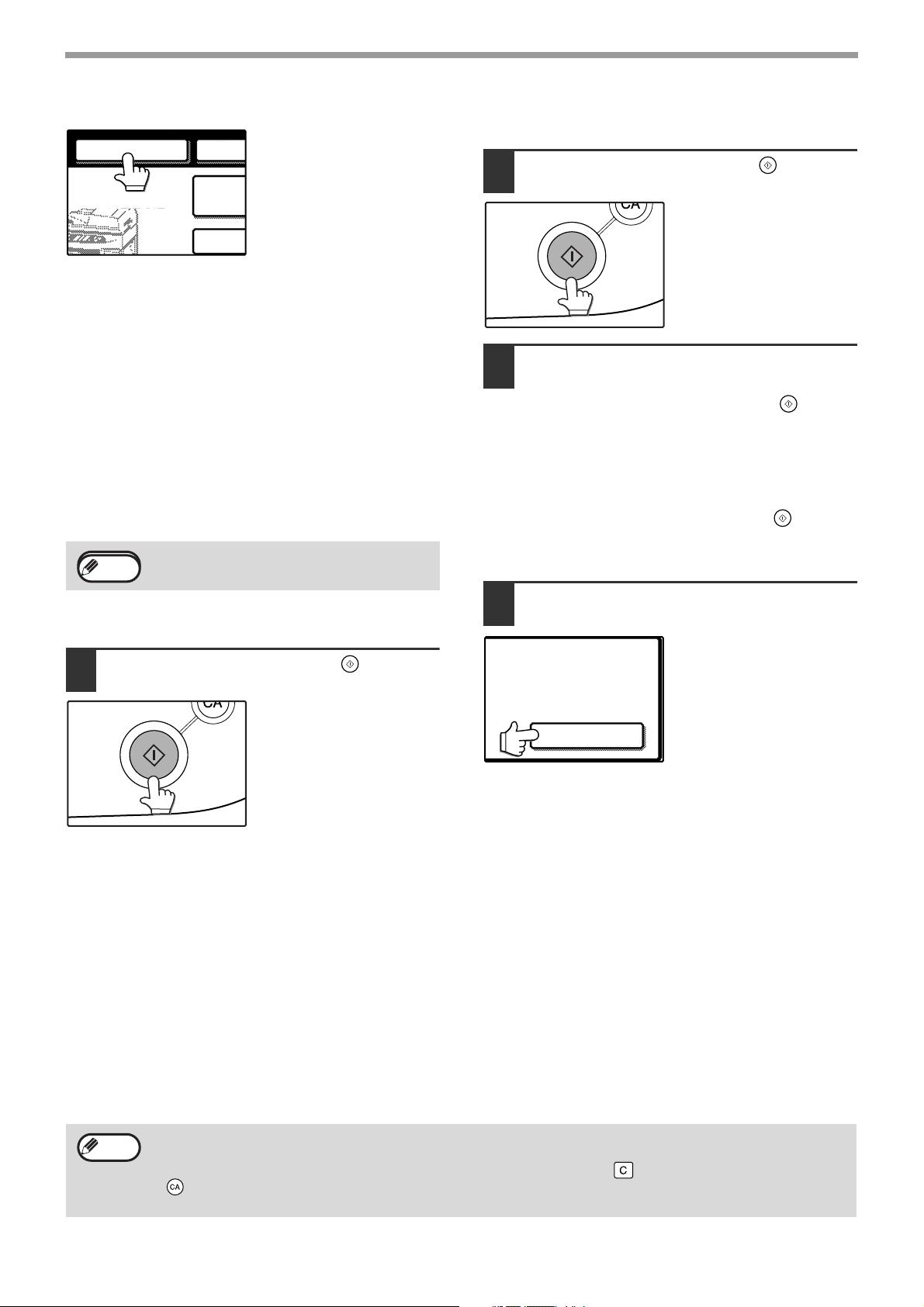
BASISFUNCTIES
ADRES
BOEK
SUBA
VOLGEN
ONDERBREKING
FAXGEHEUGEN:100%
LEZEN KLAAR
(Pg.No. 2)
Het invoeren van een pauze.
Als u een pauze wilt
invoegen tussen twee
cijfers om een externe
faxlijn te bereiken of om
een internationaal
nummer te kiezen, tip
dan de [ONDERBREKING] toets aan in
de rechter bovenhoek
van het scherm.
Elke keer wanneer u de [ONDERBREKING] toets
aantipt, verschijnt er een streepje ("-") en wordt er een
pauze van 2 seconden* ingevoerd.
Na het invoeren van een nummer, kunt u ook de
[ONDERBREKING] toets aantippen om een streepje
in te voegen en vervolgens een ander nummer m.b.v.
van de numerieke toetsen of een snelkiestoets.
Hierdoor worden de nummers met elkaar verbonden
(verlengd kiezen).
*De duur van elke pauze kan veranderd worden met
een key operator programma.
Opmerking
Opmerking
Groepstoetsen kunnen niet worden gebruikt
voor verlengd kiezen.
Het gebruik van de RSPF
Druk op de [START] toets ( ).
7
Het scannen begint.
Wanneer er geen
opdracht wordt bewerkt
en de telefoonlijn niet
bezet is, wordt het nummer gekozen terwijl het
origineel wordt gescand.
(Dit noemt men "Snel
on-line"; zie pagina 11).
Als er een opgeslagen bewerking is of als er een
opdracht wordt bewerkt of de telefoonlijn bezet is, worden alle pagina's van het document in het geheugen
gescand en opgeslagen als transmissiebewerking. (Dit
noemt men geheugentransmissie: de bestemming
wordt automatisch gebeld en het document verzonden
nadat de eerder opgeslagen opdrachten voltooid zijn.)
Wanneer het scannen normaal wordt beëindigd, klinkt
er een pieptoon om u te informeren dat de transmissiebewerking opgeslagen is en "OPDRACHT OPGESLAGEN" verschijnt op het meldingendisplay.
Bij het gebruik van de glasplaat
Druk op de [START] toets ( ).
7
Het origineel wordt
gescand en de [LEZEN
KLAAR] toets verschijnt.
Als u nog een andere pagina wilt
8
scannen, wisselt u de pagina's en
drukt u op de [START] toets ( ).
Herhaal deze bewerking tot alle pagina's zijn gescand. U kunt het origineelformaat, de resolutie en
de belichtingsinstellingen desgewenst voor elke
pagina wijzigen.
Als er gedurende een minuut geen bewerking
wordt uitgevoerd (de [START] toets ( ) is niet
ingedrukt), stopt het scannen automatisch en
wordt de transmissieopdracht opgeslagen.
Nadat de laatste pagina is gescand,
9
tipt u de [LEZEN KLAAR] toets in.
Er klinkt een pieptoon om
u te informeren dat de
transmissiebewerking
opgeslagen is en
"OPDRACHT OPGESLAGEN" verschijnt op
het meldingendisplay.
(De bestemming wordt
automatisch gekozen en
het document verzonden
nadat eerder opgeslagen opdrachten voltooid
zijn.)
Open de RSPF en
verwijder het document.
Opmerking
10
Het annuleren van het verzenden
Om de transmissie te annuleren terwijl "SCANNEN VAN HET ORIGINEEL" in het display verschijnt of voordat
de [LEZEN KLAAR] toets werd ingedrukt, drukt u op de [WISSEN] toets ( ) of de [ALLES WISSEN] toets
( ). Om een reeds opgeslagen transmissieopdracht te annuleren, drukt u op de [OPDRACHT STATUS] toets
en annuleert u de opdracht.
